标签:inf 装包 src 环境变量 star 配置环境 出现 直接 图片
思路:作者是在Windows上从Apache官网下载的tomcat,之后将tomcat文件放到我的ftp站点中,在Linux访问ftp站点下载tomcat文件 ,将tomcat放在我自己的安装目录中,并在配置文件/etc/profile配置关于tomcat的环境变量以及PATH环境变量,配置完成后重新执行该配置文件,之后运行tomcat自带的startup.sh脚本,在浏览器中访问网址http://Linux的ip:8080。
1.下载tomcat
关于下载tomcat并传到Linux中有不是很了解的,请看https://www.cnblogs.com/z-x-p/p/11590624.html。
2.配置环境变量
这一步的前提是Linux上已经有tomcat的安装包。
在配置文件/etc/profile中创建环境变量TOMCAT_HOME,之后配置PATH,目的是可以在任何目录直接执行tomcat的bin目录中的shell脚本。
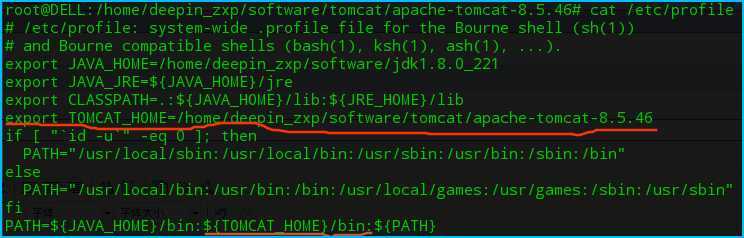
3.启动tomcat
可以在任何目录直接输入startup.sh,就可以启动tomcat,因为在PATH环境变量中配置了tomcat中可执行文件的路径。
4.验证是否配置成功
在浏览器上访问http://localhost:8080,如果出现了下图就表明环境变量配置成功了
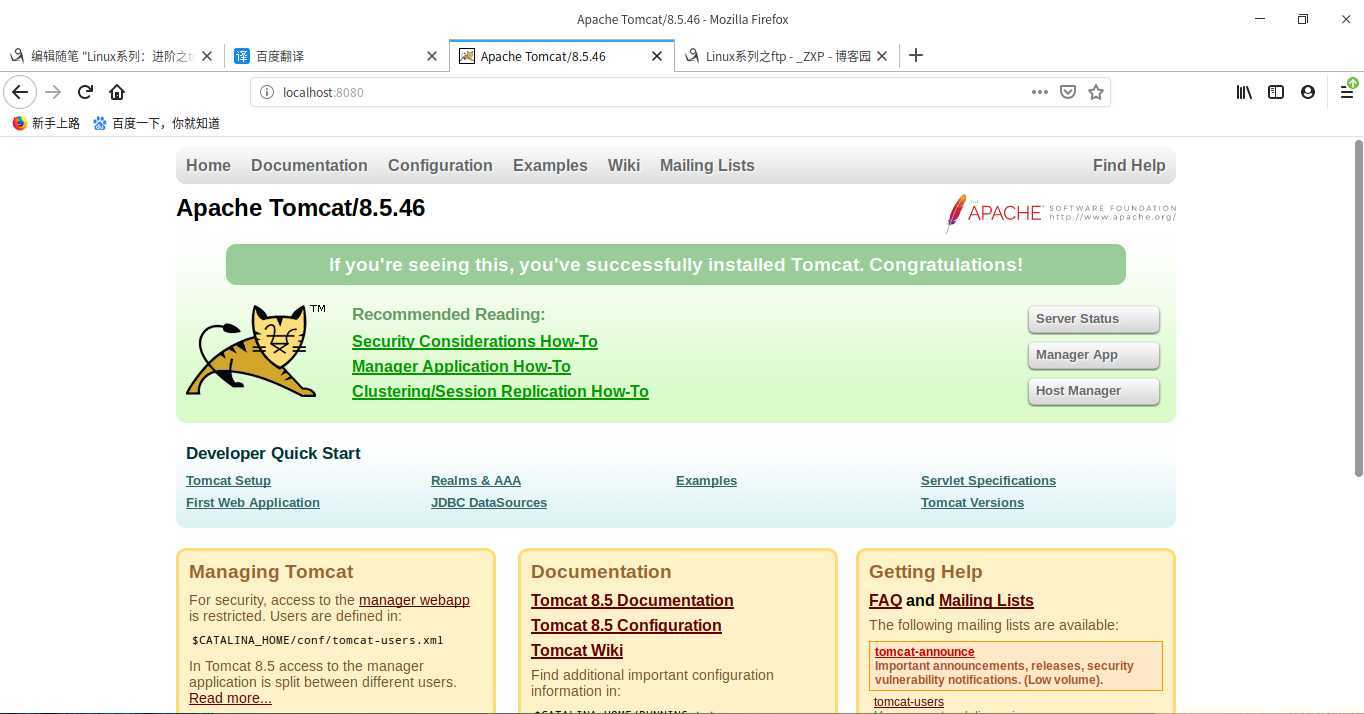
标签:inf 装包 src 环境变量 star 配置环境 出现 直接 图片
原文地址:https://www.cnblogs.com/z-x-p/p/11599653.html